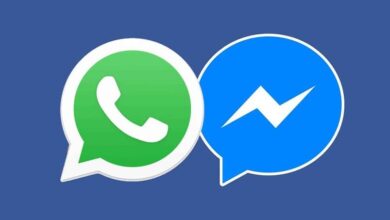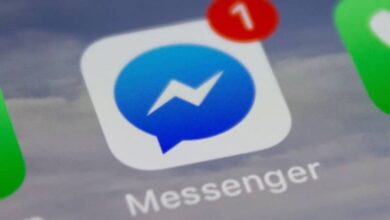كيفية تعديل الصورة الرمزية للفيسبوك؟ – تخصيص الملصقات الخاصة بك

إذا كنت قد أنشأت ملصقاتك بالفعل، ولكنك تريد تغيير بعض الجوانب الأخرى ، فما عليك سوى تحديد خيار “Avatar” الموجود في أيقونة الخطوط الثلاثة، في الجزء العلوي الأيمن من واجهة Facebook.
بالضغط على هذا الخيار ستظهر الصورة الرمزية الخاصة بك والتي من أيقونة القلم الرصاص يمكنك من خلالها إجراء كافة التعديلات التي تريدها سواء كان لون البشرة أو نمط الشعر أو أي تعديل متاح في الخيارات. بمجرد الانتهاء اضغط على “ جاهز” ويمكنك استخدامه.
يمكنك استخدام الصورة الرمزية الخاصة بك في قصص فيسبوك. أو مشاركتها في الرسائل، أو وضعها كصورة ملف شخصي، والقرار لك في استخدامها كيفما تريد. ومن المهم معرفة أن هذه الوظيفة غير متوفرة مباشرة في Facebook Lite فقط في النسخة العادية .
يمكنك أيضًا استخدام الصورة الرمزية الخاصة بك كملصقات ومشاركتها على WhatsApp أو تطبيقات التواصل الاجتماعي الأخرى المتوافقة مع استخدام الملصقات، وأفضل ما في الأمر هو أن كل هذه الإعدادات متاحة للأجهزة Android أو iPhone .
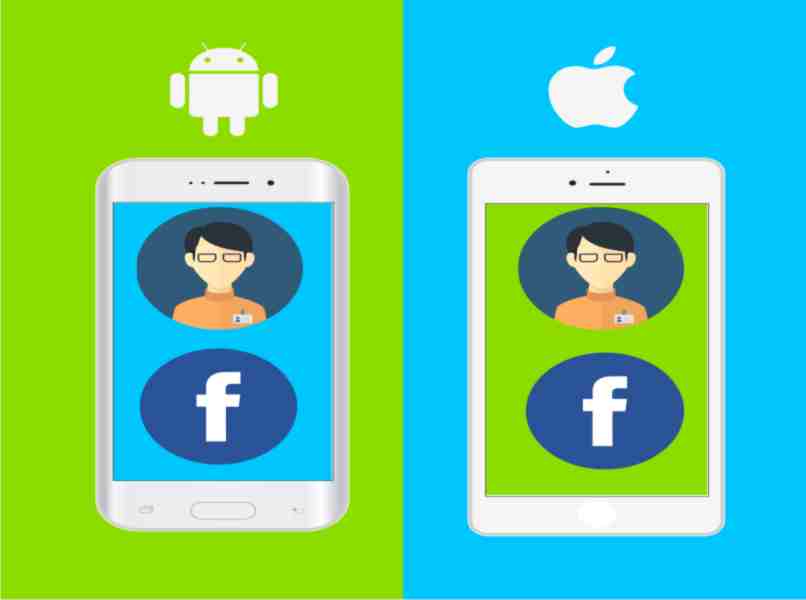
كيف يمكنني إنشاء صورة رمزية لوجهي على حسابي على الفيسبوك؟
ابتكر Facebook محتوى الشبكات الاجتماعية من خلال إنشاء صور رمزية مخصصة. ولهذا السبب يمكنك الآن إنشاء الصورة الرمزية الخاصة بك وبالتالي الحصول على نسخة افتراضية من نفسك. إذا كنت لا تزال لا تعرف كيفية إنشاء الصورة الرمزية الخاصة بك، فلا تقلق حول هذا سنوضح لك كيفية القيام بذلك.
باستخدام أندرويد
قم بإنشاء الصورة الرمزية الخاصة بك من جهاز Android الخاص بك، فمن السهل جدًا القيام بذلك، كل ما عليك فعله هو اتباع الخطوات البسيطة التالية:
- أول شيء يجب عليك فعله هو الدخول إلى تطبيق فيسبوك، لإنشاء صورة رمزية يجب عليك تحديث التطبيق. إذا لم يكن لديك بعد يمكنك تنزيله من أحدث إصدار من متجر Google Play.
- بمجرد الدخول إلى فيسبوك، حدد “القائمة”. ويمكن العثور عليها عن طريق الضغط على الخطوط الأفقية الثلاثة في الجزء العلوي الأيمن
- قم بالتمرير حتى تجد قسم “الصور الرمزية” وحدده
- إذا قمت بالفعل بإنشاء صورة رمزية، فسوف تظهر على الشاشة لتحريرها، كل ما عليك فعله هو تحديد القلم الرصاص الموجود على الجانب الأيمن من الشاشة.
- في القسم الذي سيفتح، يمكنك إجراء جميع التغييرات التي تريدها على الصورة الرمزية الخاصة بك أو إنشاء الصورة الرمزية الخاصة بك. يمكنك اختيار جميع التفاصيل، من لون الشعر إلى الكتابة إلى شكل الشفاه
- بمجرد الانتهاء من ذلك، انقر فوق “تم” وسيظهر لك التطبيق الصورة الرمزية النهائية الخاصة بك
- يمكنك اختيار الوضع الذي تريد استخدامه على الصورة الرمزية الخاصة بك، ولديك خيار الاختيار بين وجهك فقط أو جسمك بالكامل، وهذا كل شيء. يمكنك مشاركة نسختك الافتراضية على ملفك الشخصي أو استخدامها كملصق في التعليقات.
على اي فون
لإنشاء صورة رمزية من جهاز iPhone الخاص بك، عليك فقط:
- أدخل تطبيق الفيسبوك
- في الجزء السفلي من الجانب الأيمن من الشاشة. حدد الخطوط الأفقية الثلاثة للدخول إلى قائمة Facebook
- ثم حدد قسم “مشاهدة المزيد” واختر الخيار الثاني “الصور الرمزية”
- بمجرد الوصول إلى هناك. يجب عليك تحديد الرمز الأرجواني على شكل رمز تعبيري لإنشاء النسخة الافتراضية لنفسك.
- كما هو الحال في نظام التشغيل أندرويد، يمكنك تصميمه حسب رغبتك، يمكنك اختيار شكله ولونه وطول شعره، وحتى نوع الملابس التي تريد إضافتها إليه.
- عند الانتهاء منه. يمكنك مشاركته على ملفك الشخصي أو استخدامه كملصق في تعليقاتك.
![]()
هناك حقيقة مثيرة للاهتمام وهي أنه يمكنك تعديل الصور الرمزية الخاصة بك من قسم التعليقات. وللقيام بذلك، ما عليك سوى الانتقال إلى التعليقات وتحديد الرمز الموجود بجوار GIF. ثم النقر فوق قسم “خيارات الصورة الرمزية” ومن هناك تحرير الإصدار الافتراضي الخاص بك.
كم مرة يمكنني تعديل أو تحرير ملصقات الصورة الرمزية الخاصة بي على فيسبوك؟
ليس هناك حد لإجراء تغييرات على الصورة الرمزية الخاصة بك، أي أنه يمكنك القيام بذلك عدة مرات كما تريد، وما يجب أن تضعه في الاعتبار هو أنه يمكنك إنشاء صورة رمزية واحدة فقط لكل حساب، ولكن يمكنك تغييرها عدة مرات مرات كما تريد.
ما الخطوات التي يجب علي اتباعها لاستخدام ملصقات Facebook الخاصة بي في محادثات WhatsApp الخاصة بي؟
إذا كنت تريد استخدام ملصقات الصور الرمزية الخاصة بك على Facebook على WhatsApp، فما عليك سوى:
- أول شيء يجب عليك فعله هو الدخول إلى الفيسبوك والبحث عن قسم “الصور الرمزية”.
- بمجرد الوصول إلى هناك. حدد الرمز الثاني “الشخص ذو الوجه السعيد”.
- سيتم فتح جميع الملصقات المتاحة للصورة الرمزية الخاصة بك
- يجب عليك الضغط مع الاستمرار على الشخص الذي تريد مشاركته، وفي النافذة المنبثقة، حدد “المزيد من الخيارات”
- ستظهر عدة خيارات على الشاشة. حدد أيقونة الواتساب وهذا كل شيء، يمكنك الآن مشاركتها إما في حالتك أو في محادثة.

إذا كان لديك أي أسئلة، يمكنك استشارة الخدمة الفنية لفيسبوك على الصفحة الرسمية وتوضيح كل شكوكك هناك.